【Node.js从 0 到 1:入门实战与项目驱动】2.4 开发工具推荐(VS Code 、IDEA及插件、终端工具、调试工具)
文章目录
- 第2章:Nodejs环境搭建 —— 准备你的开发工具(基于Windows 10)
第2章:Nodejs环境搭建 —— 准备你的开发工具(基于Windows 10)
2.4 开发工具推荐
- Node.js开发效率很大程度上取决于开发工具的选择与配置。
- 一个精心配置的开发环境可以让你专注于编码而不是环境问题,提供更顺畅的开发体验。
- 本节将为你推荐Windows 10平台上Node.js开发所需的各类工具,包括代码编辑器、终端工具和调试工具,并通过实战案例展示如何应用这些工具。
2.4.1 Node.js开发环境搭建
在开始选择开发工具前,我们需要先搭建好Node.js基础开发环境。
Node.js是一个基于Chrome V8引擎的JavaScript运行时环境,使JavaScript能够脱离浏览器在服务器端运行。
安装Node.js和npm
-
- 下载Node.js安装包:
访问Node.js官方网站,下载LTS(长期支持版)或Current(最新版)版本的安装包。LTS版更稳定适合生产环境,Current版包含最新特性。
- 下载Node.js安装包:
-
- 运行安装程序:
双击下载的.msi文件启动安装向导。在安装过程中,关键配置选项包括:
- ✅ 勾选Add to PATH ( 自动添加环境变量 )
- ✅ 选择Install additional tools(可选,自动安装Chocolatey、Python等工具)
- 运行安装程序:
-
- 验证安装:
安装完成后,打开CMD或PowerShell,输入以下命令验证安装:
node -v # 查看Node.js版本npm -v # 查看npm版本如果显示版本号(如v20.12.2和10.5.0),则表示安装成功。
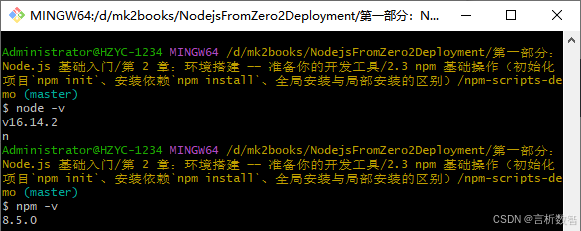
- 验证安装:
环境配置
解决权限问题和配置自定义路径:
# 创建全局模块存放目录mkdir D:\\node_globalmkdir D:\\node_cache# 配置npmnpm config set prefix \"D:\\node_global\"npm config set cache \"D:\\node_cache\"# 将路径添加到系统环境变量PATH中多版本管理(可选)
使用nvm-windows(Windows版Node版本管理器)管理多版本Node.js:
nvm list available # 查看可安装版本nvm install 18.16.0 # 安装指定版本nvm use 18.16.0 # 切换版本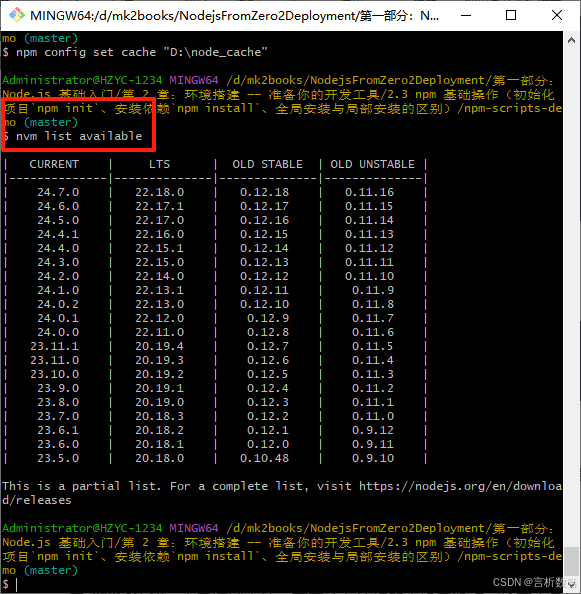
2.4.2 代码编辑器:VS Code及其插件配置
Visual Studio Code(简称VS Code)是微软开发的轻量级但功能强大的源代码编辑器,已成为Node.js开发的首选编辑器。
VS Code核心优势
- 智能代码补全:基于语义分析提供智能提示
- 集成调试功能:内置调试支持,可直接在编辑器中设置断点、检查变量
- Git集成:内置Git版本控制功能
- 扩展性强:通过安装扩展支持多种编程语言和工作流程
必备插件推荐
以下是26个能够极大提升Node.js开发效率的VS Code插件,为了更清晰地展示这些插件,我整理了以下表格。
Prettier - Code formatterBracket Pair ColorizerNode.js Extension PackLive ServerMaterial Themevscode-iconsVS Code配置建议
为了获得更好的Node.js开发体验,建议进行以下配置:
-
- 配置终端:
将默认终端设置为PowerShell或Windows Terminal,提高命令行操作效率。
- 配置终端:
-
- 启用自动保存:
\"files.autoSave\": \"afterDelay\",\"files.autoSaveDelay\": 1000 -
- 配置npm集成:
\"npm.enableScriptExplorer\": true,\"npm.packageManager\": \"npm\",\"npm.scriptCodeLens.enabled\": true
2.4.3 调试工具与技术
调试是Node.js开发过程中不可或缺的环节,好的调试工具和技术能帮助快速定位和解决问题。
内置调试器
Node.js自带内置调试器,可以使用以下命令启动:
node inspect app.jsVS Code调试配置
在VS Code中,可以通过配置launch.json文件来设置调试环境:
{ \"version\": \"0.2.0\", \"configurations\": [ { \"type\": \"node\", \"request\": \"launch\", \"name\": \"Launch Program\", \"program\": \"${workspaceFolder}/app.js\", \"env\": { \"NODE_ENV\": \"development\" }, \"console\": \"integratedTerminal\" } ]}配置完成后,可以设置断点、查看变量值、单步调试等。
Chrome DevTools调试
Node.js还支持使用Chrome DevTools进行调试:
node --inspect-brk app.js然后在Chrome浏览器中打开chrome://inspect,即可使用熟悉的DevTools界面进行调试。
Iron-node调试工具
Iron-node是一个基于Node.js的调试工具,它提供了一个交互式的调试环境。
特点和优势:
- 实时调试:在代码运行时提供实时的调试功能,可以随时设置断点、查看变量值等
- 命令行界面:方便地输入调试命令,如设置断点、查看变量值、执行表达式等
- 多语言支持:支持JavaScript、TypeScript、CoffeeScript等
- 轻量级:安装和配置简单,不会给系统带来额外的负担
- 跨平台:可以在Windows、Mac和Linux等多个操作系统上运行
安装与使用:
npm install -g iron-nodeiron-node app.jswhistle调试代理工具
whistle是基于Node实现的跨平台web调试代理工具,支持所有安装了Node的操作系统。
主要功能:
- 查看请求(响应)的基本信息、头部、内容及Timeline等
- 重发请求、构造请求
- 设置hosts
- 修改请求的url参数、方法、头部、内容
- 延迟请求、限制请求速度、设置请求超时时间
- 替换本地文件或线上请求
- 修改响应的状态码、头部、内容(可以指定注入js、css或html)
安装与使用:
npm install -g whistlewistle start2.4.5 实战案例:创建博客统计工具
下面通过一个实际案例演示如何使用Node.js和推荐的工具开发一个博客统计工具,用于获取CSDN博客列表并展示统计信息。
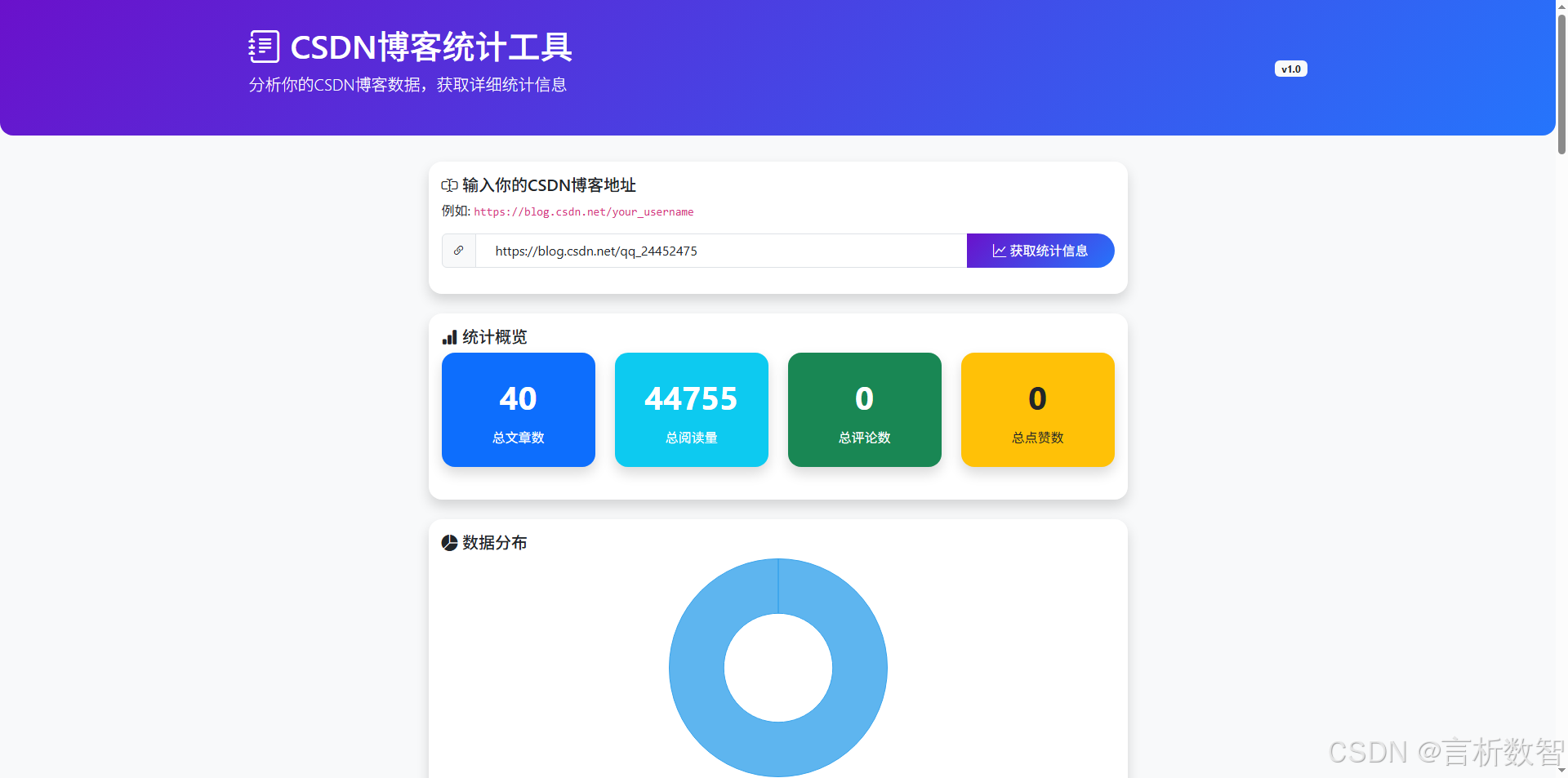
项目初始化
-
创建项目目录:
mkdir blog-statisticscd blog-statistics -
初始化npm项目:
npm init -y -
安装依赖包:
npm install express superagent cheerio asyncnpm install -g nodemon
项目结构设计
blog-statistics/├── app.js # 主应用程序文件├── routes/│ └── blog.js # 博客路由处理├── public/│ └── index.html # 前端展示页面├── package.json└── node_modules/核心代码实现
- package.json:
{ \"name\": \"blog-statistics\", \"version\": \"1.0.0\", \"description\": \"CSDN博客统计工具\", \"main\": \"app.js\", \"scripts\": { \"start\": \"node app.js\", \"dev\": \"nodemon app.js\" }, \"dependencies\": { \"express\": \"^4.18.2\", \"axios\": \"^1.6.2\", \"cheerio\": \"^1.0.0-rc.12\", \"async\": \"^3.2.5\" }, \"devDependencies\": { \"nodemon\": \"^3.0.1\" }, \"keywords\": [\"blog\", \"statistics\", \"csdn\"], \"author\": \"Your Name\", \"license\": \"MIT\"}- 后端API实现(app.js):
// 在 app.js 开头添加console.log(\'程序开始启动...\');const express = require(\'express\');const path = require(\'path\');const blogRouter = require(\'./routes/blog\'); // 修正路径const app = express();const port = process.env.PORT || 3001;// 解决File未定义问题的兼容代码if (typeof File === \'undefined\') { global.File = class File { };}// 设置静态文件目录app.use(express.static(path.join(__dirname, \'public\')));// 解析JSON请求体app.use(express.json());app.use(express.urlencoded({ extended: true }));// 使用博客路由app.use(\'/api/blog\', blogRouter);// 添加根路径路由,确保能访问index.htmlapp.get(\'/\', (req, res) => { res.sendFile(path.join(__dirname, \'index.html\'));});// 404处理app.use((req, res) => { res.status(404).json({ error: \'请求的资源不存在\' });});// 错误处理中间件app.use((err, req, res, next) => { console.error(err.stack); res.status(500).json({ error: \'服务器内部错误\' });});// 启动服务器app.listen(port, () => { console.log(`博客统计工具运行在 http://localhost:${ port}`); console.log(`请打开浏览器访问上述地址`);}).on(\'error\', (err) => { if (err.code === \'EADDRINUSE\') { console.error(`端口 ${ port} 已被占用,请更换端口后重试`); } else { console.error(\'服务器启动失败:\', err); }});- 博客路由处理(routes/blog.js):
const express = require(\'express\');const router = express.Router();const axios = require(\'axios\');const cheerio = require(\'cheerio\');const async = require(\'async\');// 获取博客列表接口router.get(\'/list\', async (req, res) => { try { const userBlogLink = req.query.url; if (!userBlogLink) { return res.status(400).json({ error: \'请输入博客地址\' }); } // 首先获取总页数 const totalPage = await getTotalPage(userBlogLink); console.log(`总共发现 ${ totalPage} 页博客`); // 并发获取所有页面的博客文章 const pagePromises = []; for (let i = 1; i <= totalPage; i++) { pagePromises.push(getOnePageBlogLink(i, userBlogLink)); } const blogsArr = await Promise.all(pagePromises); // 合并所有博客文章 const allBlogs = blogsArr.flat(); // 计算统计数据 const stats = { total: allBlogs.length, readCount: 0, commentCount: 0, likeCount: 0 }; // 更新统计数据 allBlogs.forEach(blog => { stats.readCount += blog.readCount || 0; stats.commentCount += blog.commentCount || 0; stats.likeCount += blog.likeCount || 0; })

